Creating a Profile
Erstellen Sie ein Profil, das auf der entsprechenden IGEL OS 10-Firmwareversion (10.05.700 oder höher) basiert. Geben Sie dem Profil einen passenden Namen, z.B. "Firmware Upgrade to IGEL OS 11".
Im Konfigurationsdialog des Profils gehen Sie auf System > Update > Firmware Update und ändern Sie die Einstellungen wie folgt:
Wählen Sie "FTP" als Protokoll.
Geben Sie Benutzername und Passwort entsprechend dem Update-Buddy-Server ein.
Aktivieren Sie Automatische Update-Prüfung beim Booten.
Stellen Sie sicher, dass Automatische Update-Prüfung beim Herunterfahren deaktiviert ist. Andernfalls wird das Gerät heruntergefahren, wenn das Update abgeschlossen ist.
Aktivieren Sie Automatische Buddy-Erkennung.
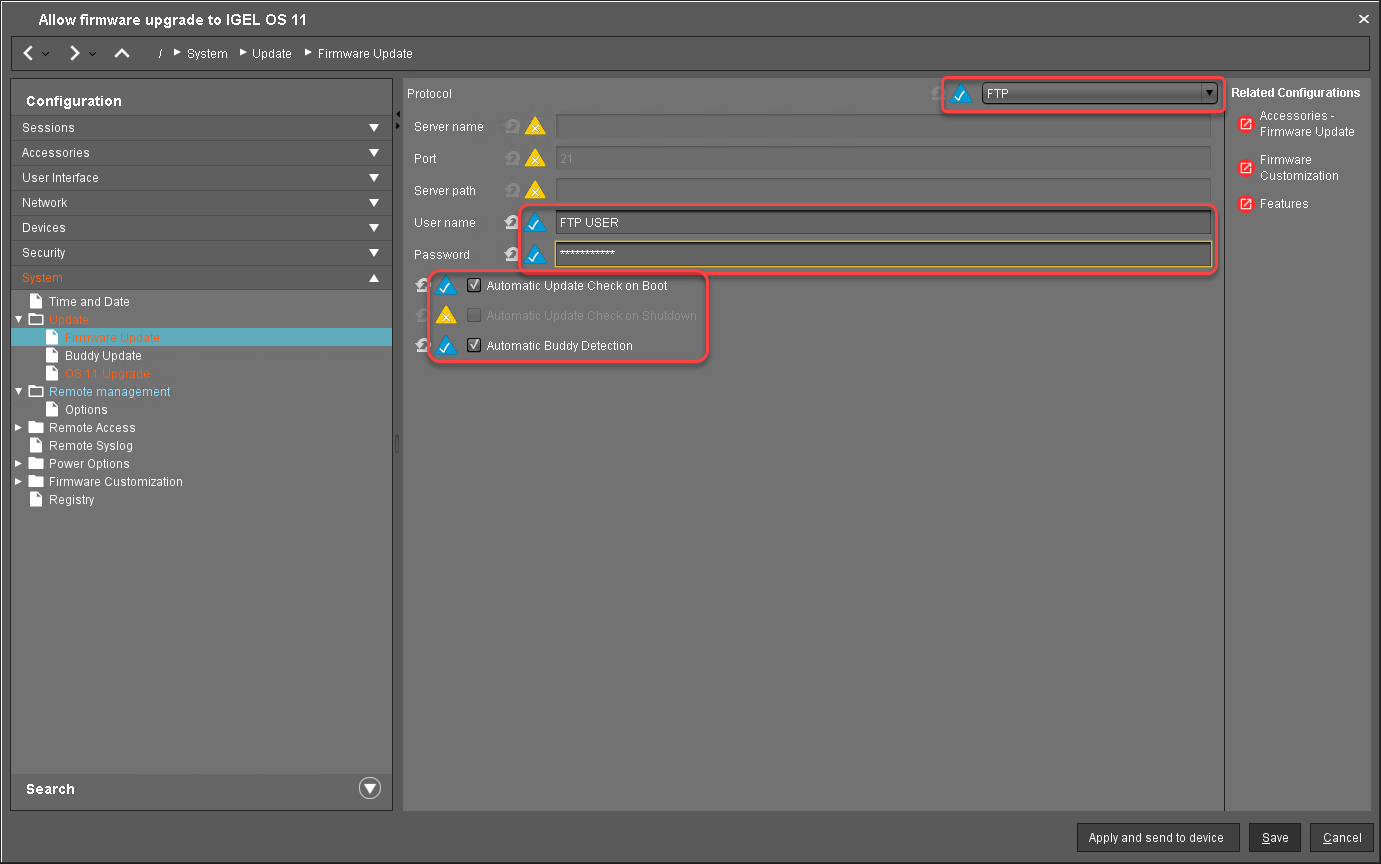
Gehen Sie zu System > Update > OS 11 Upgrade und ändern Sie die folgenden Einstellungen entsprechend Ihrem erfolgreichen Upgrade-Test:
Aktivieren Sie Upgrade auf OS 11.
Stellen Sie Auf OS 11 aktualisieren, auch wenn PowerTerm aktiviert ist nach Ihren Bedürfnissen ein.
Stellen Sie Erfordern Sie eine Enterprise Management Pack-Lizenz für das Upgrade auf OS 11 nach Ihren Bedürfnissen ein.
Stellen Sie Zeitlimit für das Warten auf die OS 11-Lizenz zum Starten des automatischen Upgrades auf 10 Minuten.
Gehen Sie zu System > Remote Management und ändern Sie die Einstellungen wie folgt:
Deaktivieren Sie Dialog 'Änderungen übernehmen' beim Booten anzeigen.
Setzen Sie Standardaktion beim Booten auf Geänderte Konfiguration sofort übernehmen.
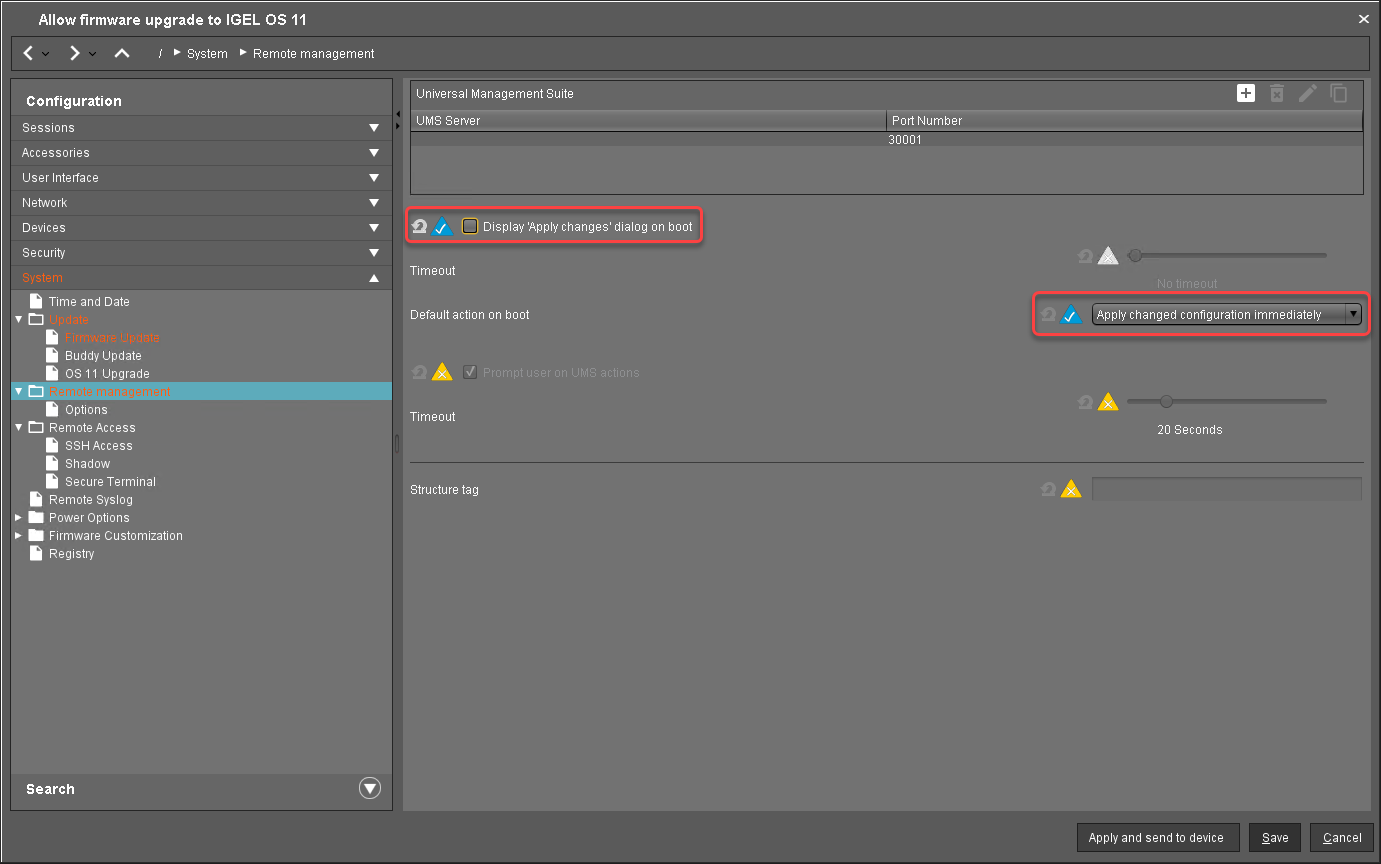
Klicken Sie auf Speichern.
Wenn das Profil erstellt ist, fahren Sie fort mit Bereitstellen der Lizenzen mit Buddy Update Deployment.
